วิธีการตรวจสอบสเปคเครื่อง windows 10 เพื่อ Upgrade ไปเป็น Windows 11 อย่างง่ายๆ
มาช้า แต่มานะครับ หากเราใช้ OS ที่เป็น Windows 10 แล้วอยากจะ Upgrade ไปเป็น Windows 11 ยังไง ถ้าหากเป็นเครื่องคอมพิวเตอร์รุ่นใหม่ๆ เพิ่งซื้อใหม่ หรือเครื่องคอมพิวเตอร์ที่มีอายุการใช้งานไม่เกิน 5 ปี ไม่มีจะไม่ค่อยมีปัญหาในการ Upgrade Windows สักเท่าไหร่นัก เพราะสเปคเครื่องส่วนใหญ่รองรับอยู่แล้ว แต่หากเป็นเครื่องที่เก่าลงไปอีกล่ะ จะทำได้ไหม เช่น CPU Intel Core i ทุกรุ่นประมาณ Gen 2 (ที่มีตัวเลข 2 นำหน้า) จะติดตั้ง Windows 11 ไม่ได้ เพราะ CPU ไม่รองรับ ถึงแม้เราจะอัพเกรด RAM และ SSD มาแล้วก็ตาม
เกริ่นๆ เกี่ยวกับ Hardware ที่ Windows 11 ต้องการก็จะประมาณนี้
1. CPU ความเร็วไม่ต่ำกว่า 1 GHz รองรับ 64 บิท
2. RAM 4 GB เป็นอย่างน้อย
3. Direct X 12 หรือมากกว่า อันนี้เราไม่ค่อยรู้หรอกว่ามันอยู่ที่ไหน แต่จะฝังมาใน CPU ที่มีการ์ดจอในตัว หรือหากเราติดตั้งการ์ดจอรุ่นใหม่ๆ
4. BIOS ที่รองรับการ Boot แบบ UEFI
ใน 4 ข้อข้างต้น โดยเฉพาะข้อที่ 4 หาก Bios ตั้ง Boot แบบ UEFI ไม่ได้ ไม่ต้องหาข้อมูลต่อเลยครับ ไปต่อไม่ได้แล้ว
เอาล่ะ เพื่อความชัวร์ และเครื่องคุณใช้ Windows 10 อยู่ และอยากรู้ว่าเครื่องของคุณติดตั้ง Windows 11 ได้หรือไม่
อย่างแรกคือให้ Download APP ที่ชื่อว่า PC Health Check app มาติดตั้งในเครื่องก่อนเลยครับ หากหาโหลดไม่ได้ จิ้มลิงค์นี้ได้เลย https://www.microsoft.com/th-th/windows/windows-11#pchealthcheck แล้วเลื่อนไปตรงรูปหัวใจ
จะได้ไฟล์ WindowsPCHealthCheckSetup.msi มาให้ทำการติดตั้งภายในเครื่องนะครับ หลังจากที่ติดตั้งเสร็จแล้วให้เปิดแอพ PC Health Check ขึ้นมา แล้วให้กดปุ่ม Check now แล้วรอสักพักครับ ระบบจะทำการรายงานผลให้ทราบ
หลังจากที่ระบบทำการเช็คเสร็จแล้ว หากเครื่องคอมพิวเตอร์คุณสามารถอัพเกรดได้ ระบบจะแสดงเป็นสีเขียวทั้งหมด ดังภาพด้านล่าง นั่นหมายถึงว่า เครื่องคุณไปต่อได้ สามารถติดตั้ง Windows 11 ได้โดยไม่มีปัญหาครับ
แต่หากมีสีแดงสีเหลืองปนมา ดังภาพด้านล่าง ก็หมายถึงว่ามีฮาร์ดแวร์บางตัวที่ไม่รองรับ(สีแดง) หรือรองรับแต่จะมีปัญหาสักเล็กน้อยในการใช้งาน(สีเหลือง) ก็เอาเป็นว่าอย่าฝืนดีกว่าครับ




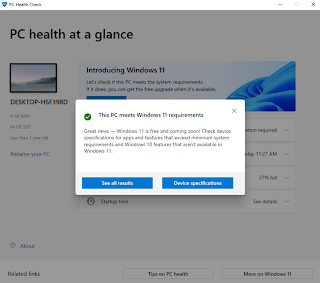
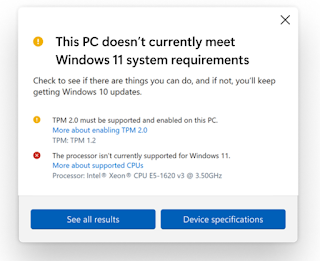
ความคิดเห็น